Если вы хотите изменить запястье, в котором вы носите Apple Watch, вы можете сделать это без громоздкой кнопки, выбрав переключатель для ориентации устройства.
Это также гарантирует, что экран устройств будет отображаться правильно, иначе, если вы просто переместите Watch с одного запястья на другой, дисплей будет перевернут. Кроме того, это может оказаться полезным, если вы хотите носить Apple Watch на том же запястье, но просто хотите изменить цифровую ориентацию короны.
Как изменить ориентацию на запястье и цифру на Apple Watch
Изменение ориентации запястья Apple Watch слева направо (или наоборот), которое в основном переворачивает Watch, занимает всего лишь минуту на самом устройстве:
- Откройте приложение «Настройки» в Apple Watch и перейдите к «General
- Перейдите в «Ориентация» и выберите «Влево» или «Вправо», в котором будут предложены следующие изменения
- Слева — цифровая корона и кнопка питания будут на правой стороне устройства
- Справа — цифровая корона и кнопка питания будут на левой стороне устройства, по существу переворачивая Watch вверх дном
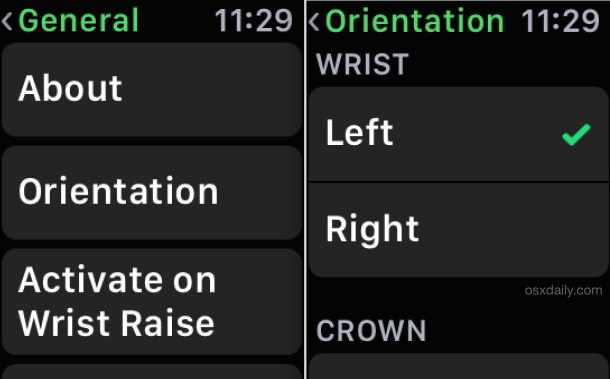
Вы также можете выполнить эту настройку с парного iPhone, открыв приложение «Наблюдение», выбрав «Мои часы», а затем в «Общие настройки» и выбрав «Ориентация часов», эффект будет таким же.
После того, как вы настроите настройки, поднятие Apple Watch отобразит экран как предполагаемую надлежащую сторону вверх:
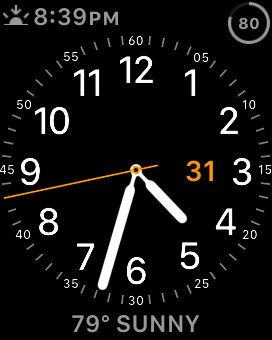
Конечно, вы можете переключить Watch на другое запястье, не внося этого изменения, и пока вы не переворачиваете устройство, оно все равно будет работать одинаково, но, очевидно, две боковые кнопки, необходимые для скриншотов, некоторые функции и питание на устройстве, было бы намного сложнее получить доступ. Таким образом, если вы собираетесь менять запястье в Apple Watch, сделайте себе одолжение и настройте настройки, чтобы приспособиться к изменению, он работает намного лучше.










